教程网首页 > 百科教程 > AI教程 》 AI+PS制作百叶窗油漆字效果海报
AI+PS制作百叶窗油漆字效果海报
首先打开Ai,新建画板。
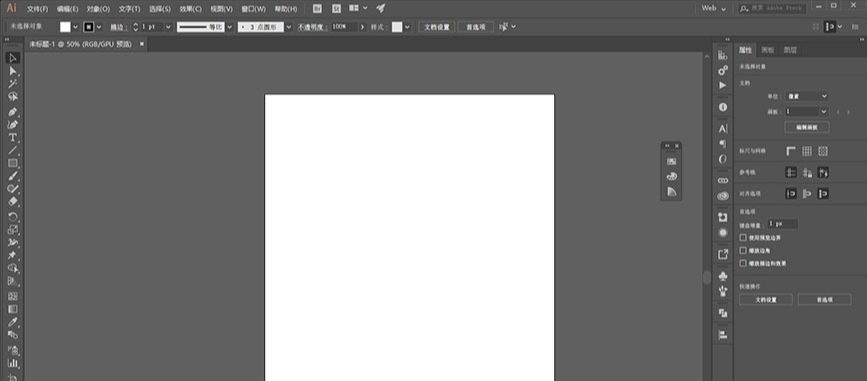
用椭圆工具画一个圆,描边无填充。
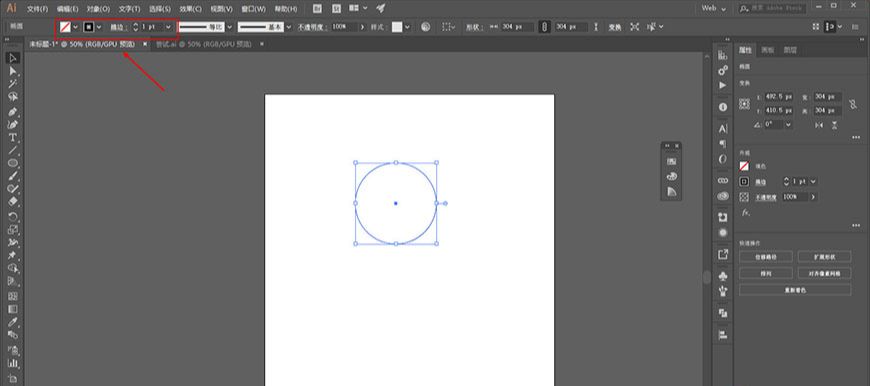
画笔面板打开画笔库。
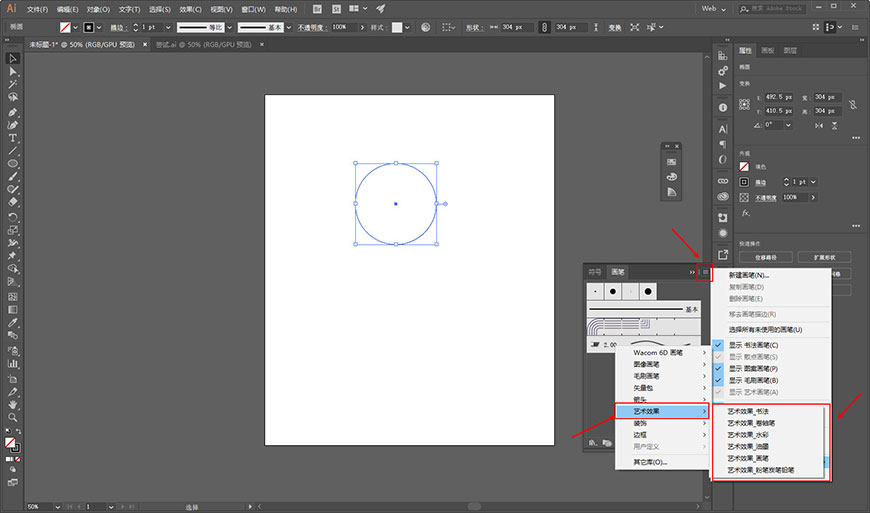
找一个合适的笔刷,描边的粗细可以视情况进行调整。
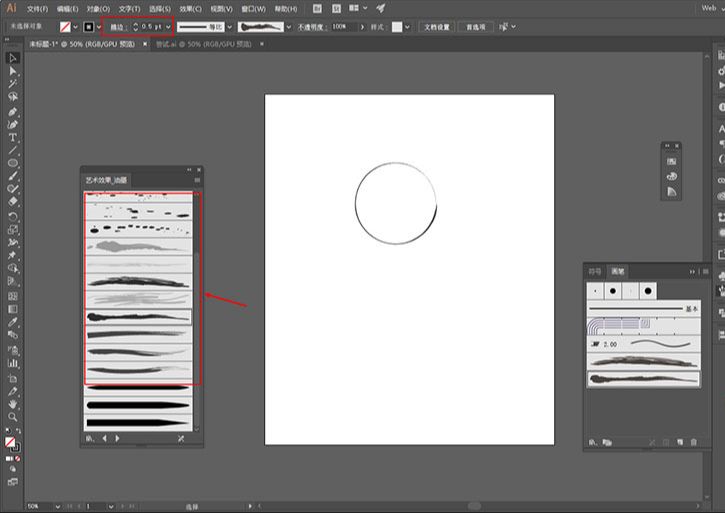
多复制几个圆,尝试着更换不同的笔刷。
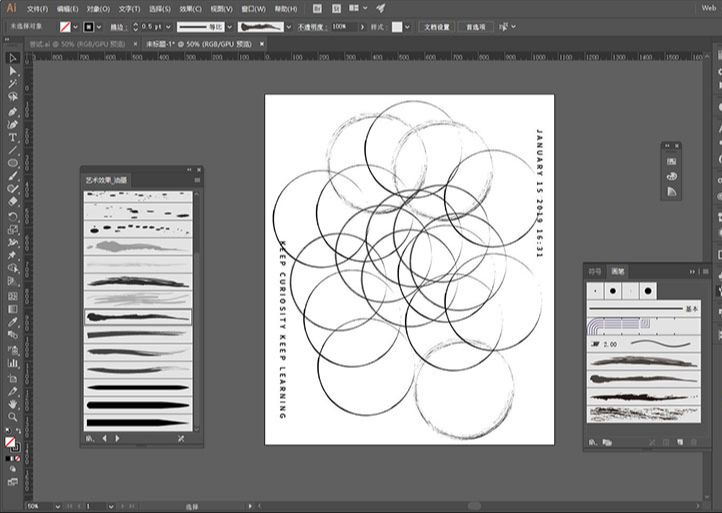
接下来在Ps里操作,制作阶梯,画一个椭圆。
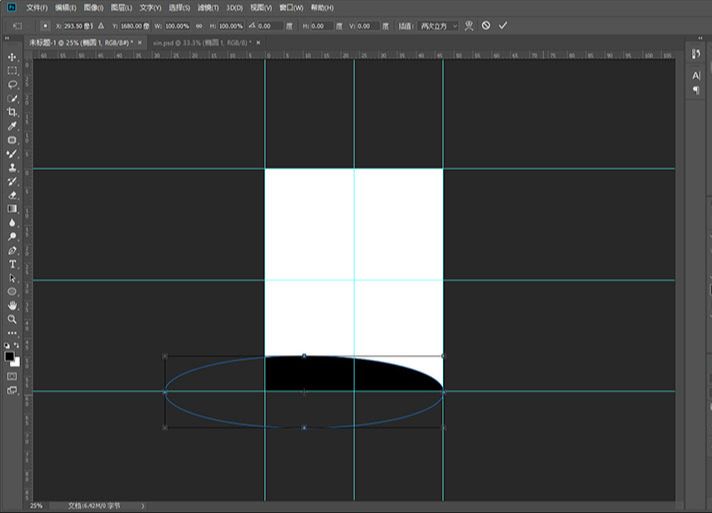
重复复制多个椭圆出来。
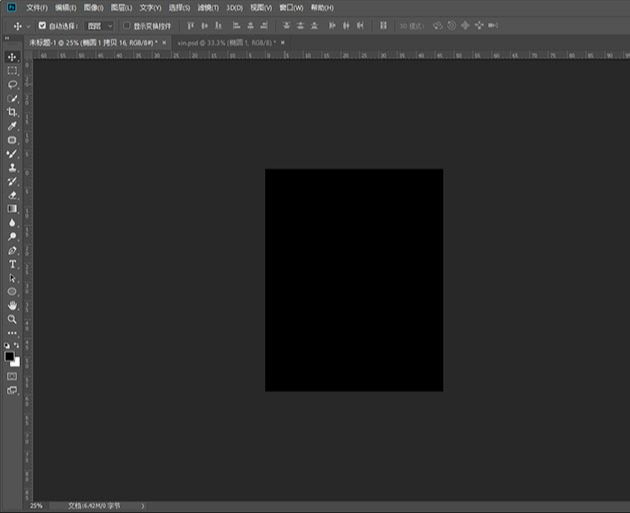
给椭圆添加图层样式,斜面与浮雕。
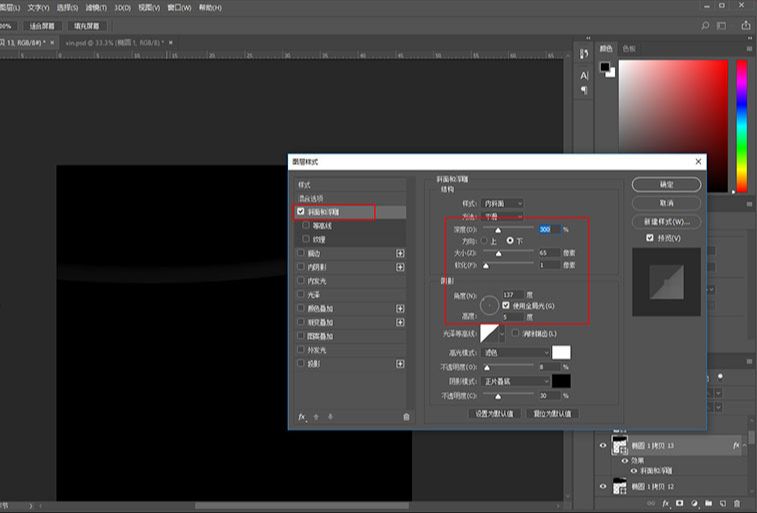
再添加一个投影。

再把图层样式复制给其他的椭圆。
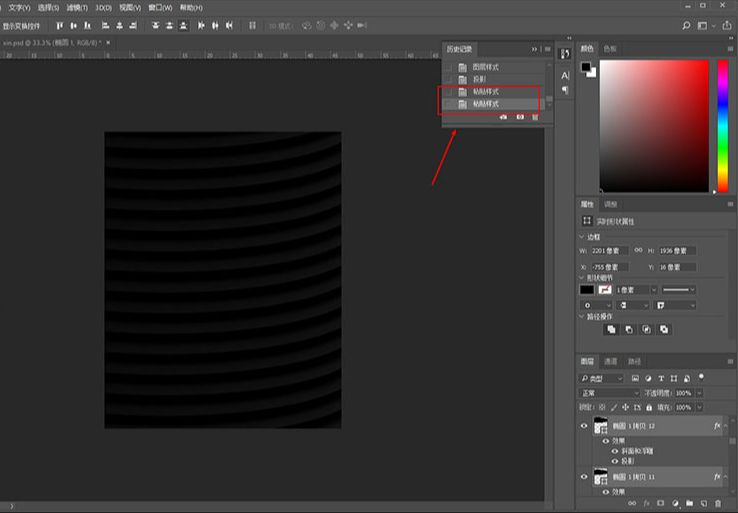
把椭圆图层盖印出来。
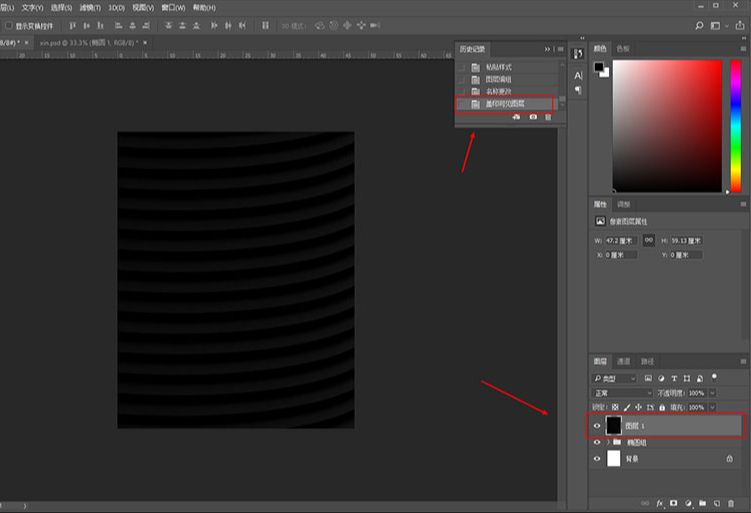
用一下置换。把盖印图层转为智能对象,然后高斯模糊几个像素。
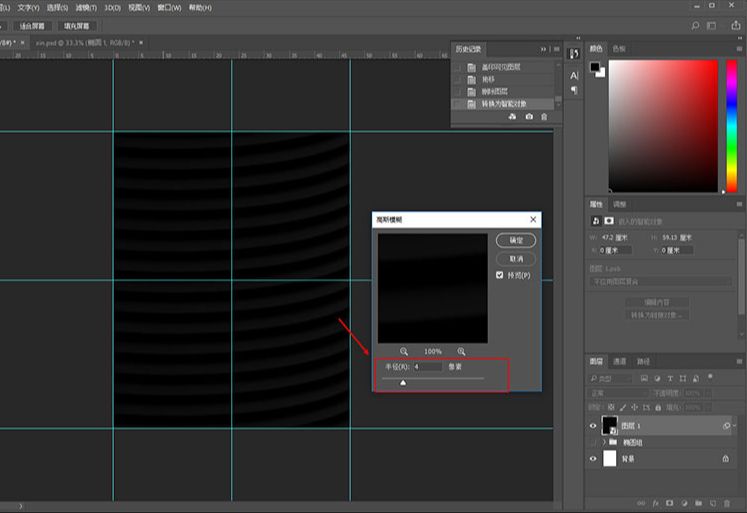
另存为置换psd文件。
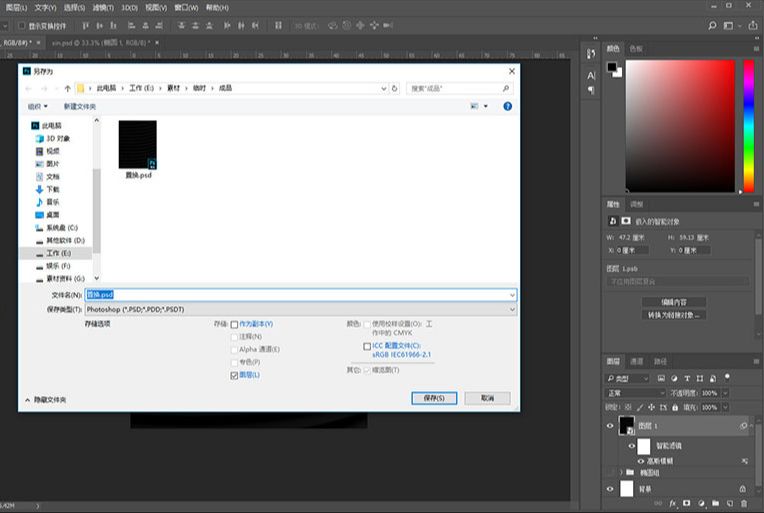
把Ai里做好的图案直接拖进来。
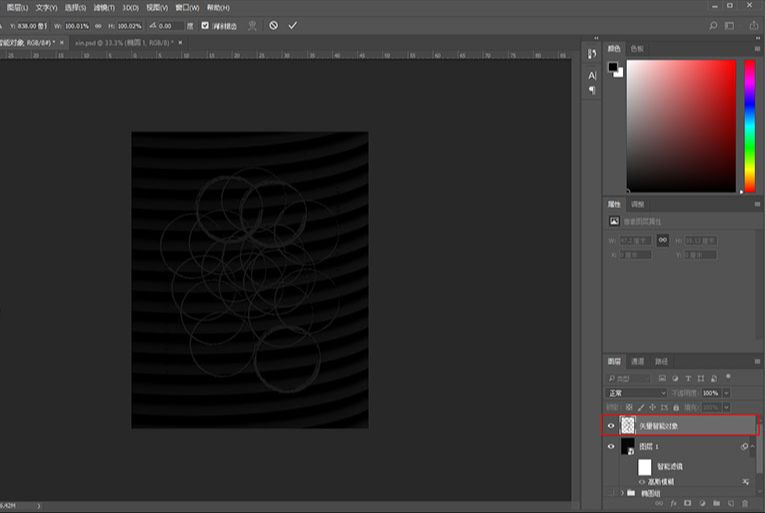
先给个纯色填充图层,作为该图层的剪切蒙版。
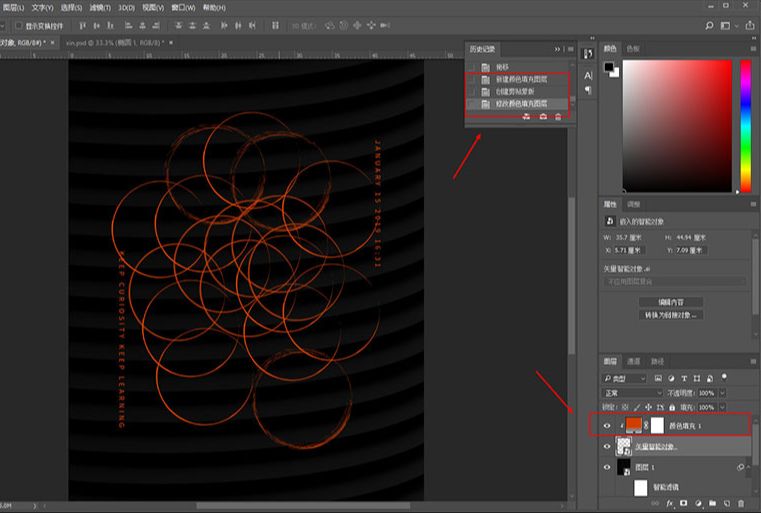
执行置换。
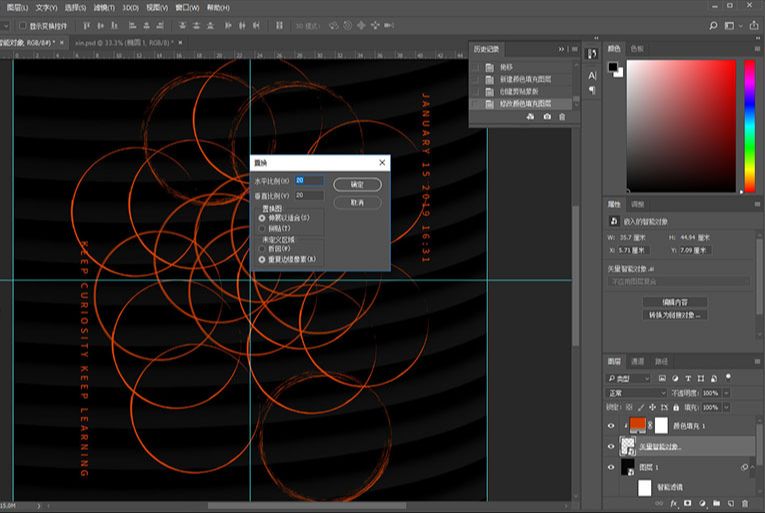
再调出图层样式,把下一层的黑色往右移动一丢丢。
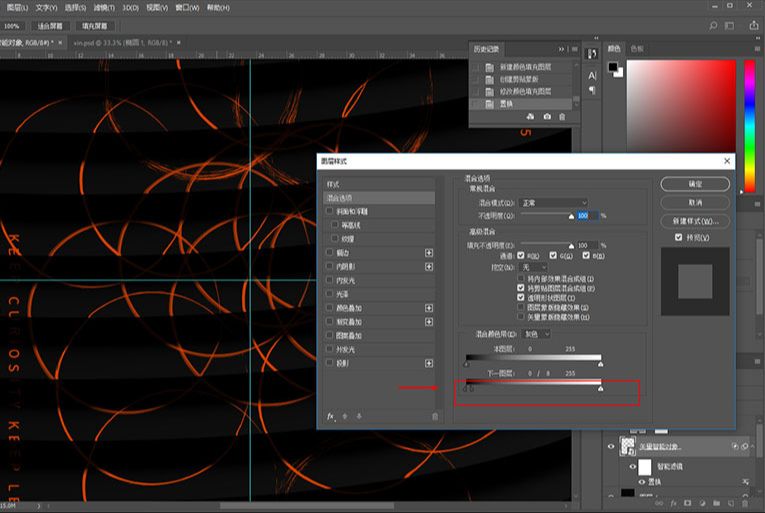
新建空白图层,填充黑色,转为智能对象添加杂色。
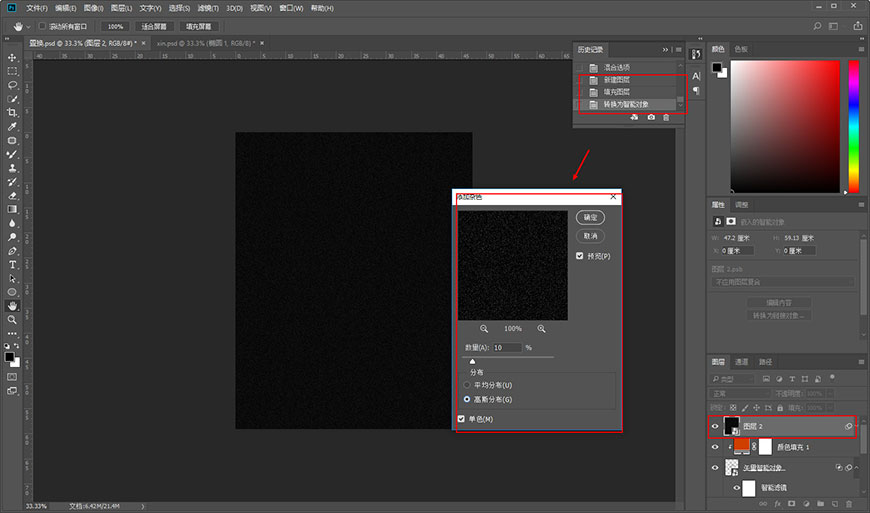
将杂色图层混合模式改为滤色,降低不透明度。
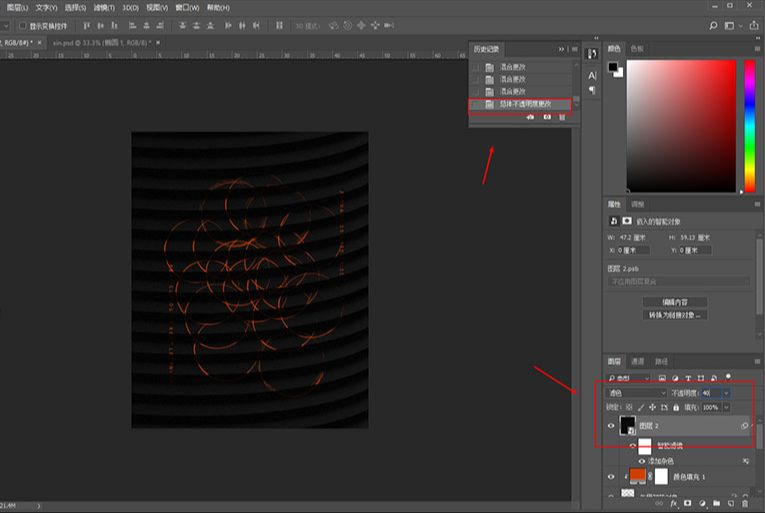
AI+PS制作百叶窗油漆字效果海报相关文章:
无相关信息扫一扫手机观看!

最新更新的教程榜单
- ai制作立体波普风字体设计教程03-08
- ai制作万圣节带血丝的恐怖眼球03-08
- ai中的渐变网格如何使用03-08
- ai绘制高端拆线图表03-08
- ai绘制可爱风格冰棒图标03-08
- ai快速绘制扇形渐变技巧03-08
- ai制作质感甜蜜蜂巢03-08
- ai快速制作矢量半调效果图案03-08
- ai制作简约梦幻风格扁平城堡插画03-08
- ai怎么制作炫彩文字03-08











